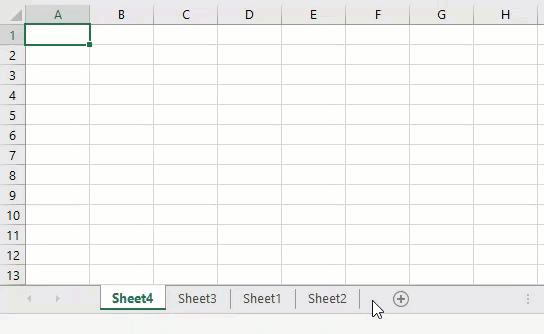Các bước bên dưới giải thích cho bạn cách tạo một bảng tính mới trong Excel. Nếu bạn muốn bắt đầu một bảng tính mới trong khi bạn đang làm việc trên một bảng tính hoặc bạn đã đóng một bảng tính đã mở và muốn bắt đầu một bảng tính mới.
Nội dung chính
Có 2 cách để tạo một bảng tính mới trong Excel
- Sử dụng nút tạo bảng tính mới.
- Sử dụng tùy chọn Insert bảng tính mới.
- Sử dụng phím tắt Shift + F11.
Sử dụng nút tạo bảng tính mới
Click vào dấu cộng + bên cạnh trang tính Sheet1 để tạo một bảng tính mới.
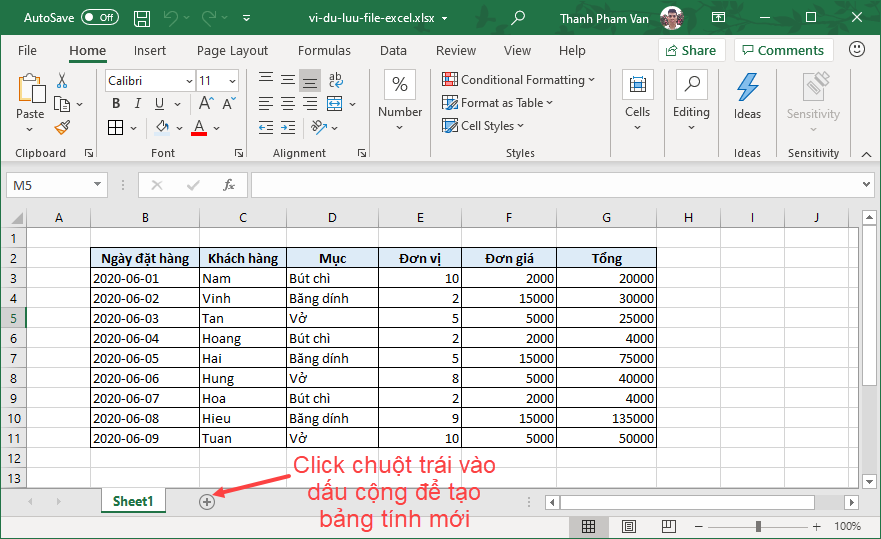
Bây giờ bạn có Sheet2 như hình bên dưới để sẵn sàng bắt đầu nhập văn bản của bạn.
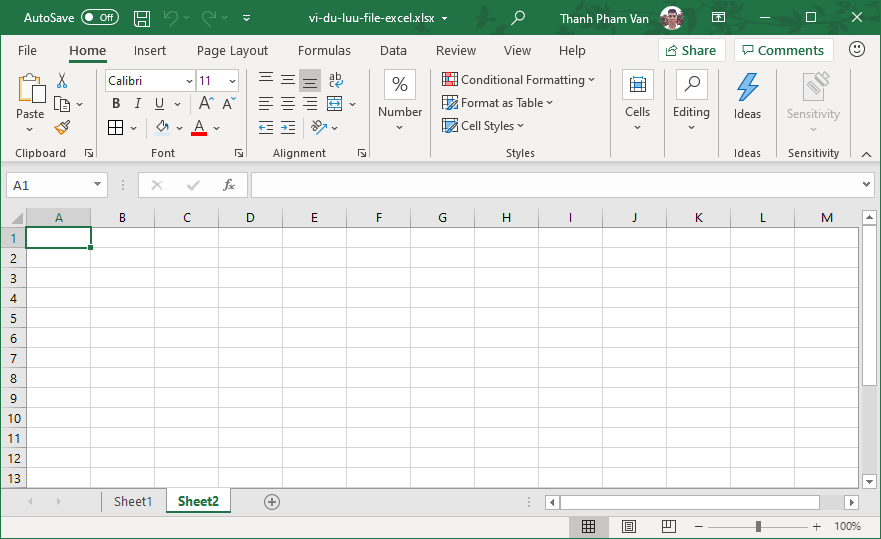
Sử dụng tùy chọn Insert bảng tính mới
Bước 1: Click chuột phải vào tên Trang tính Sheet1 và chọn tùy chọn Insert.

Bước 2: Bây giờ bạn sẽ thấy hộp thoại Insert với tùy chọn Worksheet được chọn từ thẻ General. Click vào nút Ok.
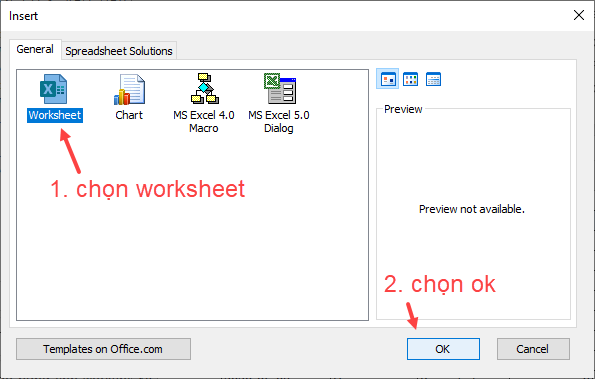
Bây giờ bạn có Sheet3 như hình bên dưới để sẵn sàng bắt đầu nhập văn bản của bạn.
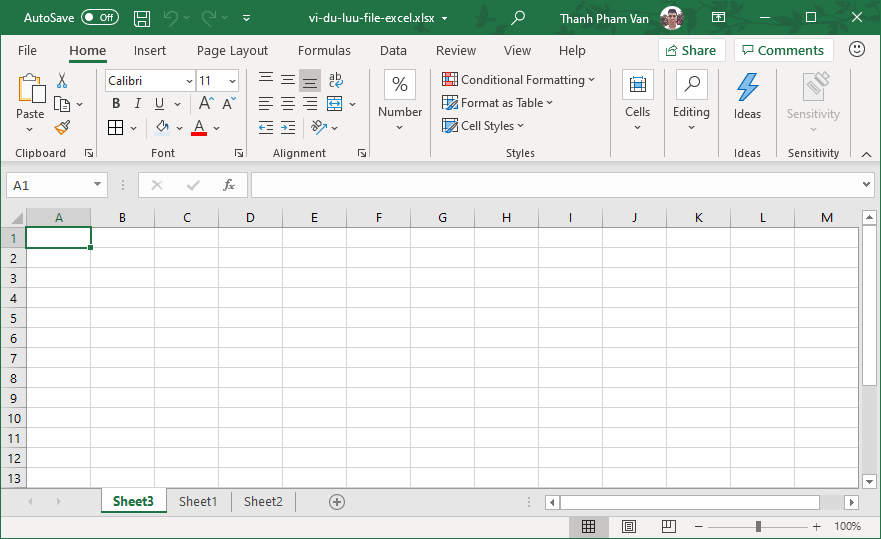
Sử dụng phím tắt Shift + F11
Nhấn tổ hợp phím Shift + F11 để tạo một trang tính mới.
Bây giờ bạn có Sheet4 như hình bên dưới để sẵn sàng bắt đầu nhập văn bản của bạn.
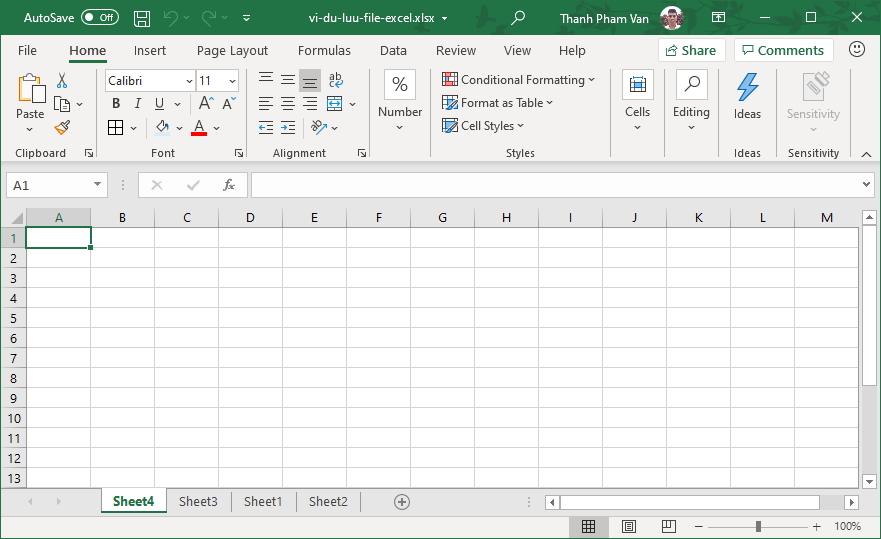
Di chuyển bảng tính trong Excel
Trong trường hợp bạn muốn sắp xếp lại cách trang tính của mình bạn có thể làm như sau. Click chuột trái vào trang tính muốn di chuyển, giữ chuột trái và di chuyển đến nơi mong muốn, nhả chuột ra.